Для владельцев магазинов WooCommerce эффективное указание особенностей продукта crucial не только для улучшения user experience, но и для оптимизации decision-making потенциальных покупателей. WooCommerce, гибкая и мощная ecommerce platform, предлагает несколько functionality, чтобы помочь вам обогатить ваши страницы продуктов дополнительными деталями. Это step-by-step guide на как добавить дополнительную информацию к продуктам WooCommerce.
Что такое дополнительная информация WooCommerce?
Дополнительная информация WooCommerce это секция на странице продукта магазина WooCommerce, которая показывает extra product details, специфические attributes, такие как размер, цвет, материал или любой другой custom attribute, который хочет включить владелец магазина. Эта функция особенно полезна для предоставления покупателям специфической информации, которая может помочь им принять выбор. Вот как это обычно работает:
Attributes
Attributes в WooCommerce используются для определения аспектов продукта. Это могут быть общие attributes, применяющиеся к multiple products (как размеры или цвета для одежды) или специфичные для single product type (как вес или размеры для мебели).
Display in the Additional information tab
После установки атрибутов и назначения их для продуктов, эти атрибуты могут отображаться автоматически вкладке “Дополнительная информация” на странице продукта. Эта вкладка является частью стандартного макета продукта WooCommerce и отображается рядом с вкладкой “Описание”.
Эта информация помогает:
- Указать важные особенности продукта:Клиенты могут на скоро посмотреть, что делает продукт их интересующим, что особенно полезно для продуктов, которые доступны в различных вариантах или имеют технические спецификации.
- Улучшить SEO-оптимизацию:Добавление детальных атрибутов продукта может помочь с SEO, поскольку это делает страницы с продуктами более информативными и потенциально повышает их рейтинг в поисковых результатах.
Настройка
Макет и информация вкладки “Дополнительная информация” могут быть настроены either through дополнительных плагинов или путем редактирования файлов темы, если вам нужно добавить более сложную или специфичную информацию, чем стандартные атрибуты.
Эта функциональность улучшает пользовательское взаимодействие, предоставляя ясную и полезную информацию, которая может повлиять на их решение о покупке, что делает ее важным элементом для многих магазинов WooCommerce.
Как использовать вкладку “Дополнительная информация”?
Вкладка Дополнительная информация в WooCommerce критически важна для предоставления подробной информации о продукте, которая может повлиять на решение о покупке, такой как размеры, материалы или инструкции по уходу. Эта вкладка помогает упорядочить атрибуты продукта, делая проще для клиентов быстро найти и оценить важную для них информацию.
Кроме того, включение подробной информации о продукте в этой вкладке может улучшить SEO, так как обогащенный контент обычно лучше ранжируется в поисковых системах, привлекая больше потенциальных покупателей на ваш сайт. Чтобы использовать эту функцию:
- Перейдите в раздел Продукты на панели управления WordPress и выберите продукт, который хотите отредактировать.
- Ниже основного описания найдите Данные продукта > Атрибуты.
- Здесь вы можете добавить атрибуты, применяющиеся к вашему продукту. Нажмите Добавить.
- Назовите ваш атрибут. Например, Материал, Цвет или Размер.
- Добавьте значения атрибутов, разделенные вертикальной чертой (|), например, Хлопок | Полиэстер.
- Отметьте опцию Видимый на странице продукта, чтобы убедиться, что клиенты увидят этот атрибут.

- После добавления всех нужных атрибутов нажмите Сохранить атрибуты.
Как добавить дополнительную информацию к продуктам WooCommerce?
Добавление дополнительной информации к товарам вашего магазина WooCommerce является важной стратегией для улучшения описаний товаров и улучшения customer experience. Now, we will discuss two methods to effectively incorporate more product details using plugin and a custom code.
Метод 1: Использование плагина
Advanced custom fields (ACF) is a popular plugin that can be used to add and display custom fields in WooCommerce. Here’s how you can use ACF to display custom fields on a product page:
- First, Install the Advanced custom fields plugin from the WordPress plugin repository and activate it.
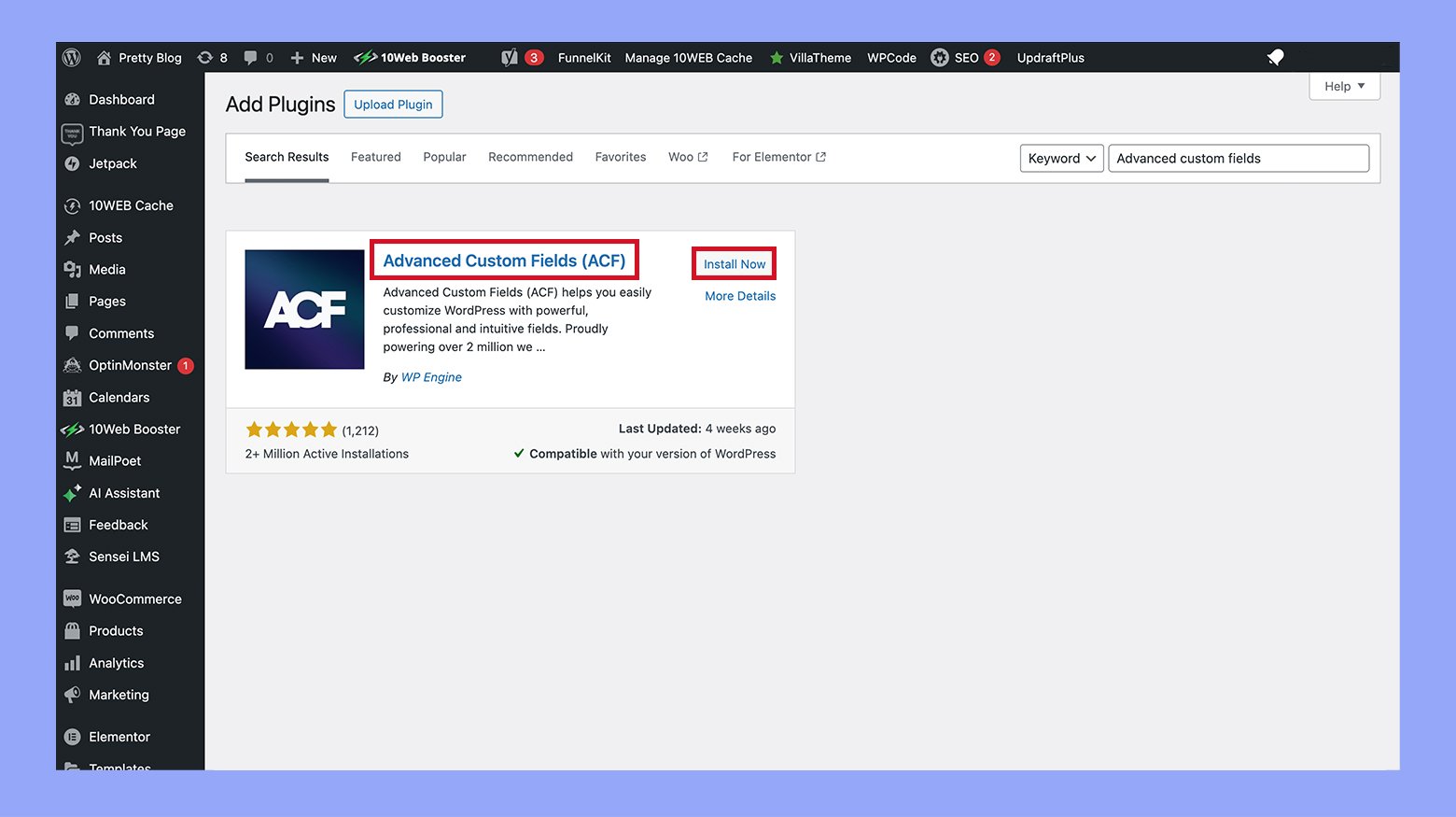
- Go to ACF in the WordPress dashboard and click Add new.
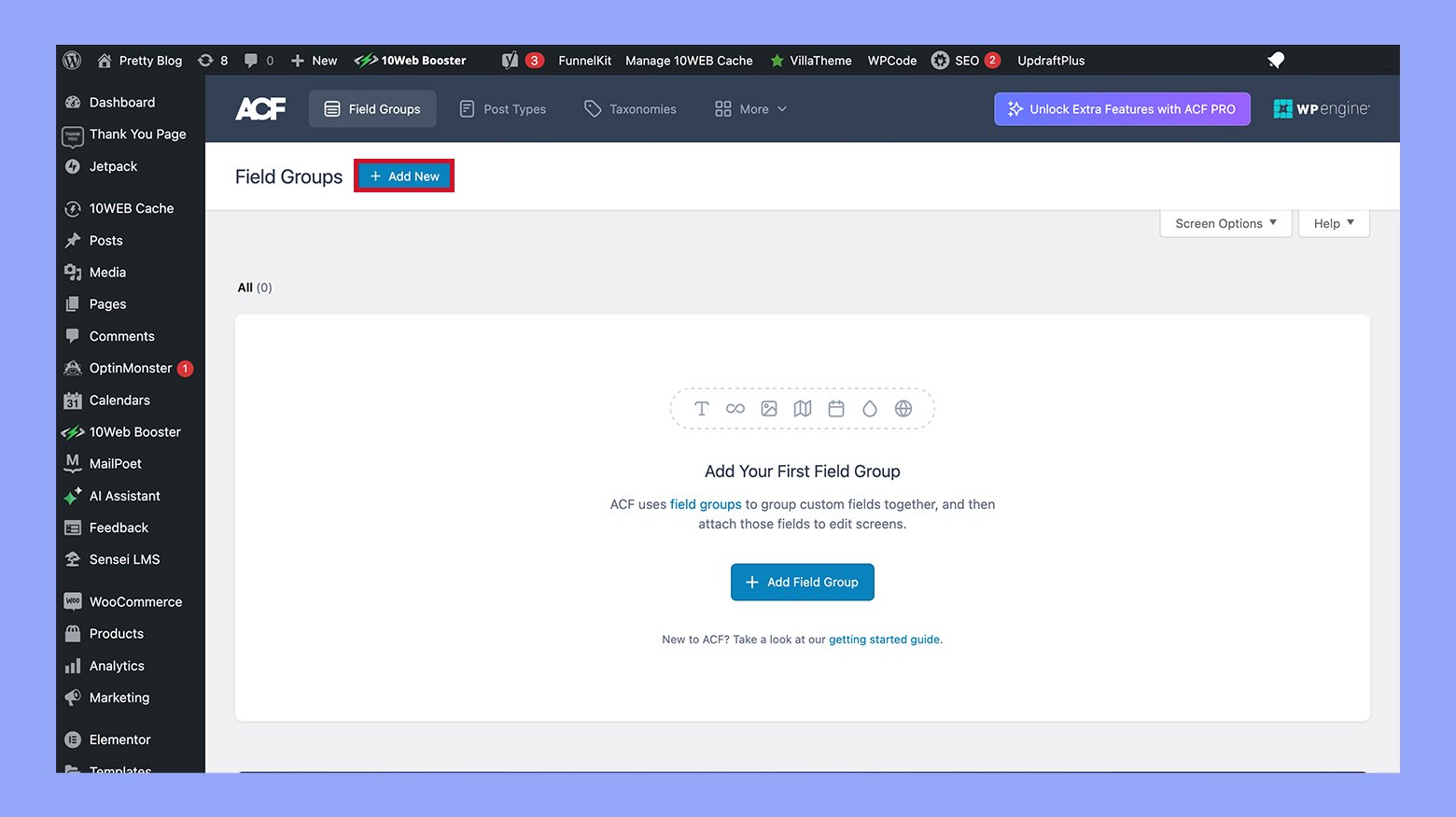
- Name your field group and use the Add field button to start adding your custom fields.
- Настройте ваши поля, присваивая им метки и имена полей. Вы можете выбрать из различных типов, таких как текст, текстовая область, изображение и т.д.
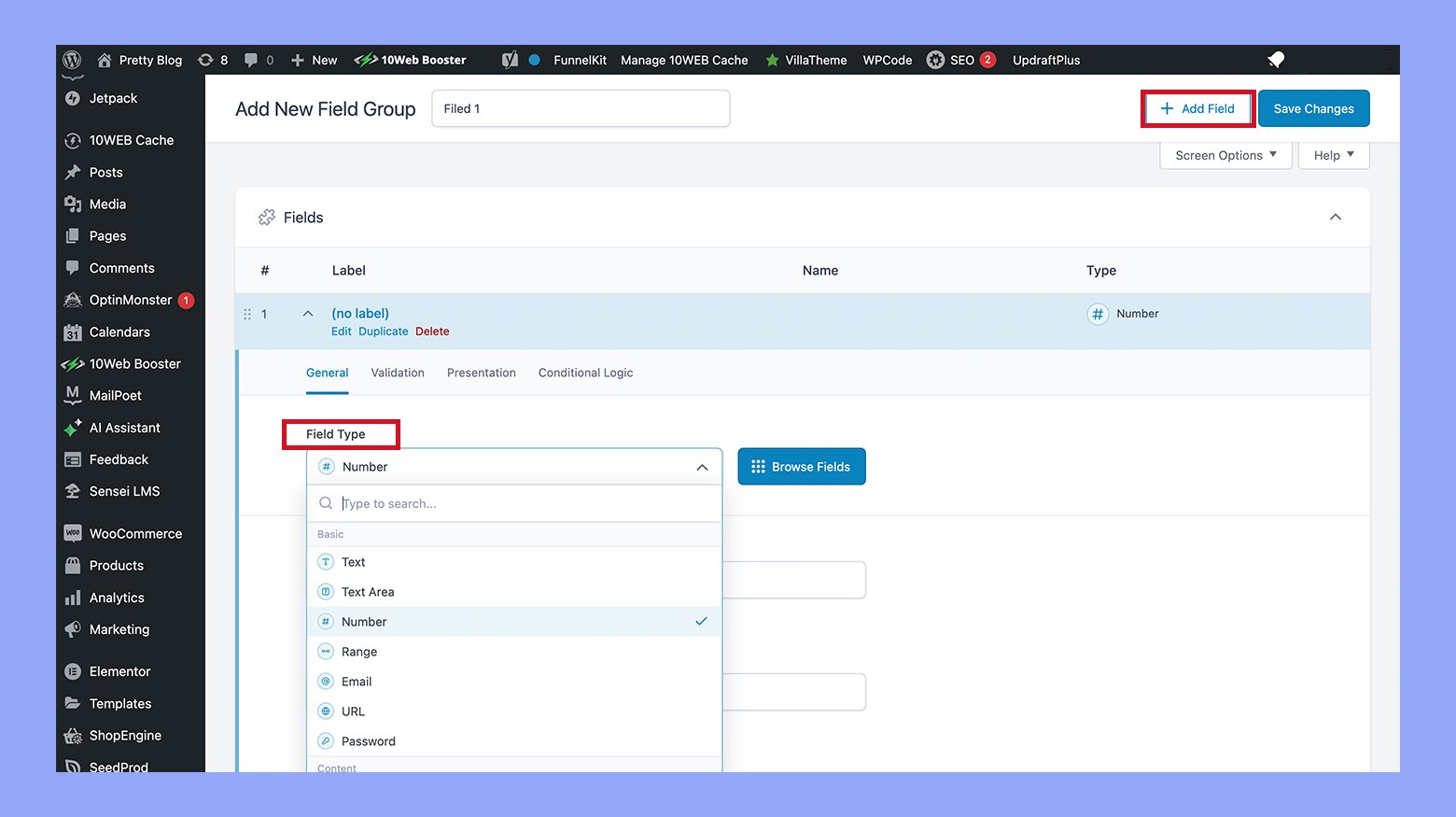
- Установите правила размещения, чтобы отображать эти поля на страницах товаров WooCommerce. Вы можете указать, чтобы эти поля отображались для всех товаров или условно на основе категорий, тегов или других атрибутов товаров.
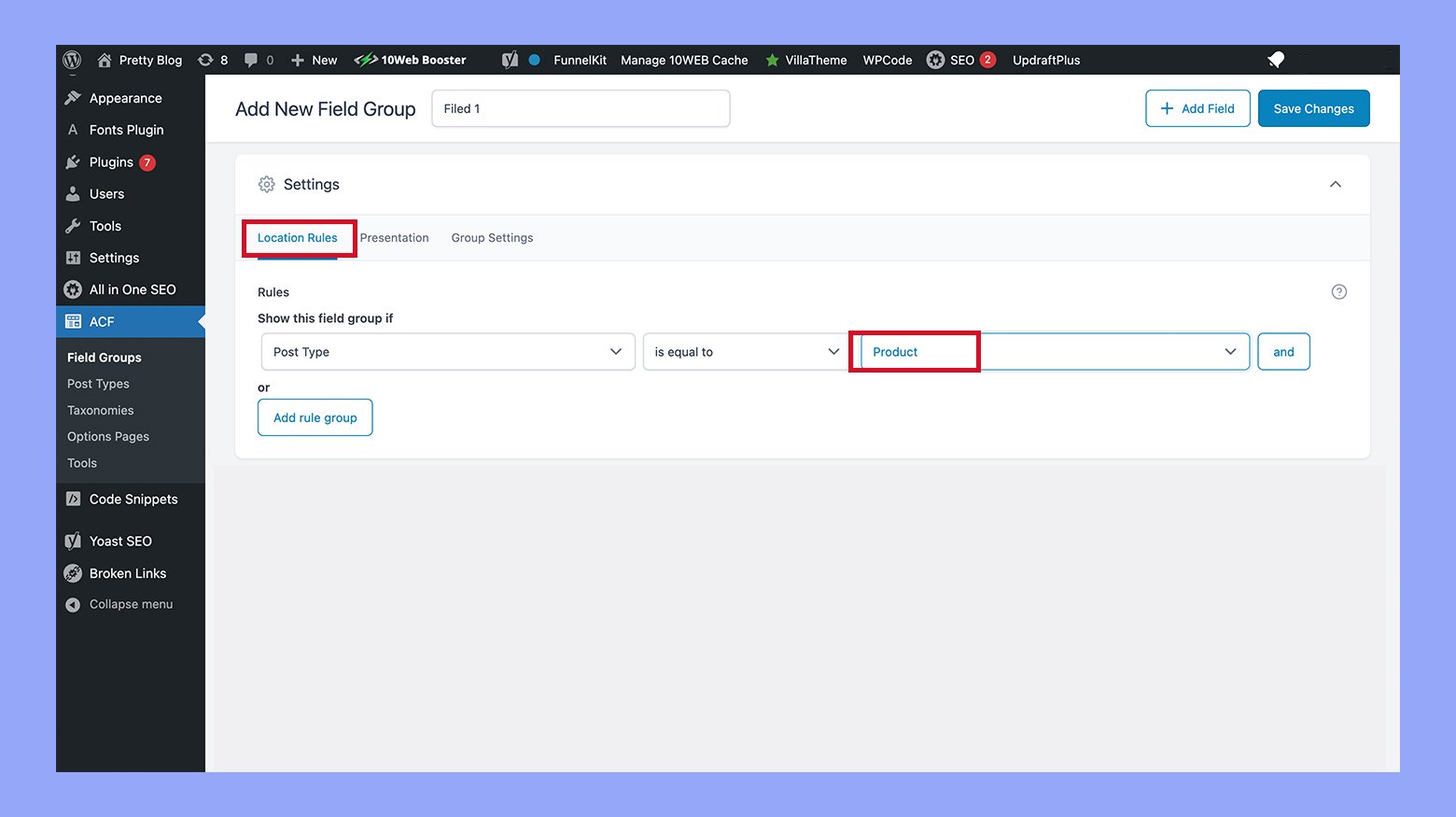
- Перейдите в раздел Товары на вашей панели управления, выберите товар для редактирования, и вы увидите ваши пользовательские поля. Заполните их по необходимости.
- Отображение пользовательских полей на странице продукта. Редактируйте шаблон страницы продукта вашей темы (обычно single-product.php или определенный часть шаблона в WooCommerce) и используйте функцию ACF the_field(‘field_name’), чтобы отобразить поле. Убедитесь, что вы разместили его там, где он должен появиться на странице.
Метод 2: Использование пользовательского кода
Если вы предпочитаете не использовать плагин, вы можете добавить пользовательские поля вручную, отредактировав файл functions.php вашей темы или создав дочернюю тему. Вот базовое руководство:
- Добавление пользовательских полей в административную панель:
- Используйте add_action, чтобы подключиться к параметрам продукта WooCommerce и добавить свои пользовательские поля. Обычно используется woocommerce_product_options_general_product_data или аналогичные хуки.
add_action('woocommerce_product_options_general_product_data', 'add_your_custom_general_fields'); function add_your_custom_general_fields() { woocommerce_wp_text_input( array( 'id' => '_custom_product_text_field', 'label' => __('Custom Product Text Field', 'woocommerce'), 'placeholder' => 'Enter text', 'desc_tip' => 'true', 'description' => __('Enter a custom text for this product.', 'woocommerce') ) ); }
- Сохранение пользовательских полей:
- Используйте другой хук, чтобы сохранить данные, введенные пользователем в эти поля.
add_action('woocommerce_process_product_meta', 'save_your_custom_general_fields'); function save_your_custom_general_fields($post_id) { $custom_field_value = isset($_POST['_custom_product_text_field']) ? $_POST['_custom_product_text_field'] : ''; update_post_meta($post_id, '_custom_product_text_field', sanitize_text_field($custom_field_value)); }
- Отображение пользовательских полей на странице продукта:
- Редактируйте файлы шаблонов страницы продукта вашей темы и используйте get_post_meta, чтобы извлечь и отобразить значение ваших пользовательских полей.
echo '<div class="custom-field">'; echo '<label>Custom Field:</label> '; echo get_post_meta(get_the_ID(), '_custom_product_text_field', true); echo '</div>';
Управление вкладкой Дополнительная информация в WooCommerce
Управление вкладкой Дополнительная информация в WooCommerce важно для предоставления подробного шопинг-опыта. Эффективное управление этой вкладкой также может повысить SEO вашего сайта, привлекая больше посетителей и потенциально снижая возвраты товаров.
Шаг 1: Добавление пользовательского текста к вкладке Дополнительная информация
Чтобы добавить пользовательскую ссылку или текст к вкладке Дополнительная информация, вы можете вставить PHP-код в файл functions.php вашей темы.
- Откройте файл functions.php вашей темы: Этот файл доступен через панель управления WordPress в разделе Внешний вид > Редактор тем или через FTP-клиент.
- Вставьте следующий PHP-код в конец файла:
add_action('woocommerce_product_additional_information', 'print_custom_html'); function print_custom_html() { ?> <a href="#">Click here for more information on product attributes</a> <?php }
- Этот код добавляет кликабельную ссылку, которую вы можете настроить с желаемым URL и текстом.
- Сохранить изменения: обновите файл и посетите страницу вашего продукта, чтобы увидеть новый текст ссылки ниже или выше списка атрибутов.
Шаг 2: скрыть или удалить вкладку Дополнительная информация
Чтобы удалить вкладку Дополнительная информация, когда она не требуется, например, для цифровых продуктов:
使用PHP代码:
- Доступ кfunctions.phpфайла вашего дочернего темы.
- Добавьте следующий код:
add_filter('woocommerce_product_tabs', 'woo_remove_product_tabs', 98); function woo_remove_product_tabs($tabs) { unset($tabs['additional_information']); return $tabs; }
- Сохранить
使用CSS代码:
- 导航到外观>自定义>额外的CSS在你的WordPress仪表板中。
- 输入以下CSS代码:
li.additional_information_tab { display: none !important; }
- 发布更改并确认在您的产品页面上该标签已隐藏。
Шаг 3: переместить Дополнительную информацию в вкладку Описание
如果您想将产品信息整合到更少的标签中:
- Измените functions.php файл в вашем шаблоне.
- Вставите следующий PHP код, чтобы удалить вкладку «Дополнительная информация» и объединить ее содержимое с вкладкой «Описание»:
Удалите вкладку Дополнительная информация
add_filter('woocommerce_product_tabs', function($tabs) { unset($tabs['additional_information']); return $tabs; }, 98);
Добавьте дополнительную информацию в вкладку Описание
add_filter('woocommerce_product_tabs', function($tabs) { $tabs['description']['callback'] = function() { global $product; wc_get_template('single-product/tabs/description.php'); if ($product && ($product->has_attributes() || apply_filters('wc_product_enable_dimensions_display', $product->has_weight() || $product->has_dimensions()))) { wc_get_template('single-product/tabs/additional-information.php'); } }; return $tabs; }, 98);
- Сохраните файл и посмотрите страницу продукта, чтобы убедиться, что сейчас Дополнительная информация отображается под вкладкой Описание.
Заключение
Добавление дополнительной информации к вашим товарам WooCommerce — это мощный способ улучшить процесс покупки, предоставить важные детали и улучшить SEO ваших страниц товаров. Независимо от использования встроенной вкладки “Дополнительная информация” или интеграции пользовательских полей с помощью плагинов, WooCommerce предлагает разнообразные варианты, чтобы соответствовать специфическим потребностям вашего магазина. Мы надеемся, что этот руководитель помог вам настроить добавление дополнительной информации к товарам WooCommerce, и, используя эти функции, вы можете гарантировать, что ваши товары не только хорошо представлены, но и выделяются на фоне других, что в конечном итоге приведет к повышению удовлетворенности клиентов и продаж.
Source:
https://10web.io/blog/how-to-add-additional-information-to-woocommerce-products/













